3 Cara Mudah Menampilkan Tanda Derajat Celcius Dalam Excel
Menampilkan Tanda Derajat Celcius Dalam Excel - Dalam Excel memang kita tidak terlalu sering menggunakan symbol.
Tapi setidaknya ada beberapa symbol yang rasanya harus kita ketahui bagaimana cara menampilkannya dalam Excel.
Satu symbol dari beberapa symbol yang bisa kita bahas dalam Excel adalah derajat celcius.
Untuk itu dalam artikel ini kita akan membahas bagaimana cara menampilkan derajat celcius dalam Excel.
Cara Menampilkan Derajat Celcius Dalam Excel
Pada dasarnya untuk menampilkan symbol dalam Excel kita sudah pasti mengenal menu yang ada pada Tab Home yaitu menu Symbol.
Dalam menu Symbol tersebut sangat banyak symbol - symbol yang bisa kita Insert kedalam Microsoft Excel.
Begitu juga dengan symbol atau tanda derajat celcius, satu diantara caranya adalah dengan menggunakan menu Symbol.
Tetapi selain menu symbol kita juga akan menambahkan dua cara lainnya yaitu melalui Format Cells serta melalui menu Equation.
1. Menampilkan Derajat Celcius Dengan Menu Symbol
Cara yang pertama mari kita bahas bagaimana cara menampilkan symbol Derajat celcius dengan menggunakan menu Symbol.
Cara yang pertama ini merupakan cara yang paling umum digunakan untuk menampilkan symbol Derajat Celcius.
Adapun langkah - langkahnya adalah sebagai berikut :
- Klik Tab Insert
- Klik menu Symbol yang ada pada kelompok menu Symbol
- Klik tanda Derajat Celcius
- Klik Insert
Hanya dengan menggunakan keempat langkah diatas maka tanda derajat Celcius sudah muncul dalam Worksheet Excel.
2. Menampilkan Derajat Celcius Dengan Menu Equation
Selanjutnya cara yang kedua untuk menampilkan tanda atau symbol derajat celcius kita akan menggunakan menu Equation.
Pada dasarnya cara yang kedua ini sangat mirip dengan cara yang pertama hanya saja menu yang digunakan pada cara ini adalah Equation bukan symbol.
Adapun langkah - langkahnya adalah sebagai berikut :
- Buatlah kotak Text Box pada Sheet Excel
- Klik kotak Text Box tersebut
- Klik Tab Insert
- Klik Equation yang ada pada kelompok menu Symbol
- Klik Insert New Equation
- Klik tanda Derajat Celcius
Hanya dengan keenam langkah diatas maka derajat celcius sudah bisa kita tampilkan dalam Sheet Excel.
Tampilan pada cara yang kedua ini sangat berbeda dengan cara yng pertama, karena pada cara yang pertama symbol yang muncul sebenarnya hanya derajatnya saja dan huruf C kita ketik secara manual.
Sedangkan pada cara yang kedua ini symbol derajat celcius sudah muncul seluruhnya termasuk huruf C-nya.
3. Menampilkan Derajat celcius Dengan Menu Format Cells
Selanjutnya cara yang ketiga untuk menampilkan menu Derajat Celcius adalah dengan menggunakan menu Format cells.
Langkah - langkahnya adalah sebagai berikut :
- Ketik huruf O pada cell Excel
- Blok huruf O tersebut kemudian klik kanan
- Klik Format Cells
- Pada kotak dialog Format Cell centang kotak Superscript
- Klik OK
Hanya dengan menggunakan lima langkah saja maka symbol derajat celcius sudah berhasil kita tampilkan.
Hasil pada cara yang ketiga ini sama dengan cara yang pertama yaitu hanya muncul symbol derajatnya saja dan untuk huruf C silahkan ketik secara manual.
Itulah pembahasan kita kali ini tentang cara menampilkan symbol derajat celcius dalam Excel dan semoga artikel ini bermanfaat untuk semua pembaca.

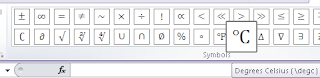
Post a Comment for "3 Cara Mudah Menampilkan Tanda Derajat Celcius Dalam Excel "